Toujours sans Jailbreak à l’heure actuelle, les possibilités de personnalisation des produits Apple sont très peu répandues.
Pour ceux qui souhaitent confectionner des espaces vides d’icônes sur le springboard de leur appareil en attente de jailbreak, nous vous proposons aujourd’hui un tutoriel.
- Dans votre bibliothèque photo, sélectionnez l’image que vous souhaitez appliquer en tant que fond d’écran. Si il s’agit d’un fond d’écran natif, passer en mode édition sur votre springboard et prenez un screenshot de la dernière page qui est logiquement vide d’icônes.
- Télécharger gratuitement sur l’AppStore l’application Picup.
- Rendez-vous à cette adresse, depuis votre iDevice.
- Appuyez sur « Upload Photo ». Une fenêtre pup-up s’ouvre, confirmez l’ouverture dans l’application Picup téléchargée précédemment.
- Dans l’application Picup, appuyez sur « Photo Library » puis sélectionnez votre photo qui vous servira de fond d’écran, que vous avez choisi dans la première étape.
- Appuyez sur « Upload Files ». Votre photo est envoyée et une fois le traitement terminé, vous être redirigé sur Safari. Descendez et appuyez sur « Let’s Go ! »
- 20 icônes sont modélisées sur ce qui représente votre springbaord. Par exemple l’icône notée 1×4 sera la dernière de la première ligne.
- Sur votre Springbaord, pour laisser un emplacement libre à la place de la première icône par exemple, appuyez sur sa représentation sur la page internet. Vous devez ensuite ajouter cette icône ainsi générée à votre écran d’accueil, en utilisant le bouton central placé dans la barre inférieure du menu de Safari.
- Placez l’icône à l’endroit qui correspond, créant ainsi un espace vide. Répétez l’étape 8 pour chacun des emplacement que vous souhaitez laisser vide sur votre springbaord.
Attention : Si vous changez de fond d’écran, il faudra tout recommencer au début !
SourceVous pouvez suivre iPhone Astuces sur Twitter, Facebook, Google+ et sur son flux RSS. Inscrivez vous sur le forum !
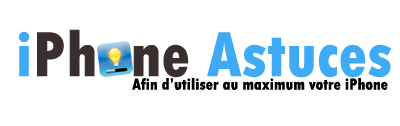 iPhone Astuces – iPhone 5, iPhone 4S, iPhone 4 Afin d'utiliser au maximum votre iPhone
iPhone Astuces – iPhone 5, iPhone 4S, iPhone 4 Afin d'utiliser au maximum votre iPhone
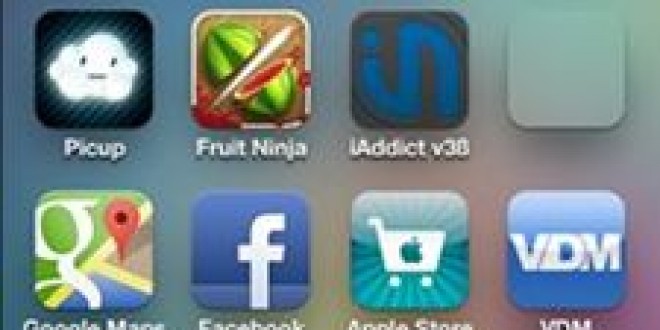
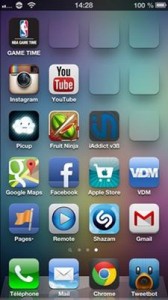
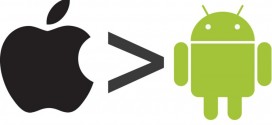
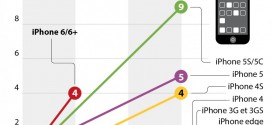



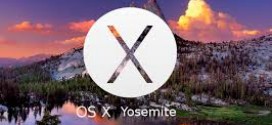
C’est mieux avec iBlank ou mieux Gridlock ^^
Oui maintenant que le jailbreak untethered iOS 6 est disponible effectivement c’est plus simple avec ces tweak, mais tous les utilisateurs d’iDevices n’ont pas forcement jailbreaké leurs appareils